9 Cara Teratas untuk Memperbaiki Aplikasi Discord Tidak Berfungsi di Android dan iPhone
Bermacam Macam / / June 13, 2023
Selama bertahun-tahun, Discord telah memikat pengguna dengan terus menambahkan fitur baru ke platform. Meskipun demikian, pengalaman Anda menggunakan aplikasi Discord terkadang menantang, terutama di ponsel Anda. Terkadang, aplikasi Discord dapat mengganggu hari Anda saat mengalaminya masalah koneksi, gagal mengirim notifikasi, atau berhenti bekerja sepenuhnya di Android atau iPhone Anda.

Jangan khawatir, belum perlu beralih ke desktop atau aplikasi web Discord. Di bawah ini, kami telah membuat daftar beberapa perbaikan efektif yang seharusnya membuat Discord berfungsi kembali di Android atau iPhone Anda. Jadi, mari kita lihat.
1. Tutup Paksa dan Buka Kembali Aplikasi
Terkadang, Discord mungkin mengalami masalah saat dibuka atau dijalankan di ponsel Anda. Ketika ini terjadi, Perselisihan dapat mengalami kegagalan fungsi dan menjadi tidak responsif. Anda dapat mencoba menutup aplikasi dan membukanya kembali untuk melihat apakah itu membantu.
Tekan lama pada ikon aplikasi Discord dan ketuk ikon info dari menu yang dihasilkan. Pada halaman Info aplikasi, ketuk opsi Paksa berhenti di bagian bawah.

Untuk pengguna iPhone, geser ke atas dari bagian bawah layar (atau tekan tombol Layar Utama dua kali) untuk membuka pengalih aplikasi. Geser ke atas pada kartu Discord untuk menutup aplikasi.

Buka kembali aplikasi Discord setelah ini dan coba gunakan lagi.
2. Aktifkan Izin yang Diperlukan untuk Aplikasi Perselisihan
Perselisihan memerlukan beberapa izin untuk mengakses kamera ponsel Anda, penyimpanan, data seluler, dan lainnya. Jika sebelumnya Anda telah menolak salah satu dari izin ini untuk Discord, beberapa fitur aplikasi mungkin berhenti berfungsi. Inilah yang dapat Anda lakukan untuk memperbaikinya.
Android
Langkah 1: Tekan lama ikon aplikasi Discord dan ketuk ikon 'i' dari menu yang muncul. Kemudian, pilih Izin.
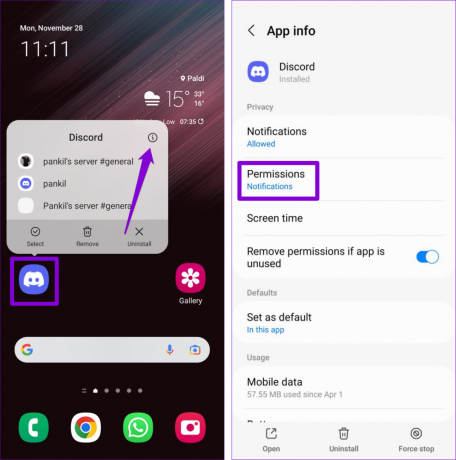
Langkah 2: Telusuri setiap izin satu per satu dan izinkan.

iPhone
Langkah 1: Buka aplikasi Pengaturan dan gulir ke bawah untuk mengetuk Discord. Kemudian, aktifkan sakelar di sebelah Mikrofon, Kamera, dan Data Seluler.

Langkah 2: Ketuk Notifikasi dan aktifkan sakelar untuk Izinkan Notifikasi.

3. Keluar dan Masuk Kembali
Jika Perselisihan gagal berfungsi dengan baik bahkan setelah memberikan izin yang diperlukan, mungkin ada masalah otentikasi akun. Untuk memperbaikinya, Anda dapat mencoba keluar dari aplikasi Discord dan masuk kembali.
Langkah 1: Buka aplikasi Discord di ponsel Anda dan ketuk ikon profil di pojok kanan bawah.

Langkah 2: Gulir ke bawah ke bagian Akun dan ketuk Keluar. Pilih Keluar lagi untuk mengonfirmasi.

Masuk kembali ke akun Discord Anda dan periksa apakah aplikasi berfungsi.
4. Hapus Cache Aplikasi Perselisihan
Akumulasi file cache yang berlebihan dapat mengganggu proses aplikasi dan menyebabkan Discord macet di layar pemuatan atau macet berulang kali. Syukurlah, Perselisihan menyediakan opsi untuk menghapus cache dalam menu pengaturannya.
Buka aplikasi Discord dan ketuk ikon profil di pojok kanan bawah. Gulir ke bawah ke bagian Dev Only dan ketuk opsi Clear Cache.
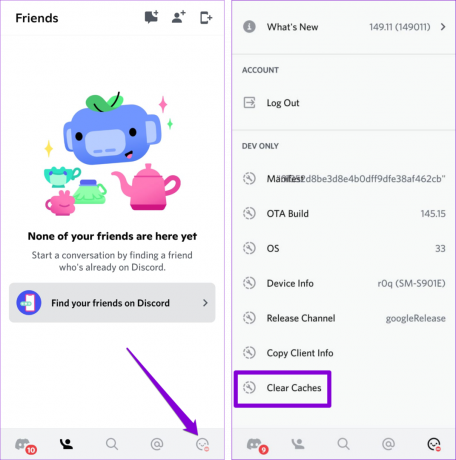
5. Hindari Menggunakan Fitur Eksperimental Discord
Discord adalah salah satu dari sedikit aplikasi yang memungkinkan pengguna menguji beberapa fitur eksperimental dalam versi stabil aplikasi. Namun, sifat eksperimental fitur ini adalah sisi negatifnya, yang dapat menyebabkan masalah tak terduga.
Discord membedakan fitur-fitur ini dengan melabelinya dengan tag 'Beta' atau memberikan pesan peringatan singkat. Sebaiknya jangan gunakan fitur ini jika aplikasi Discord tidak berfungsi dengan baik di Android atau iPhone Anda.

6. Matikan VPN Sementara
Terkadang, menggunakan layanan VPN dapat mencegah aplikasi seperti Discord membuat koneksi dengan servernya, yang mengakibatkan berbagai masalah. Untuk mengesampingkan kemungkinan ini, matikan koneksi VPN sebentar dan lihat apakah itu menyelesaikan masalah Anda.

7. Periksa Status Server Perselisihan
Masalah sisi server juga dapat membuat Anda yakin ada masalah dengan aplikasi Discord di ponsel Anda. Anda dapat menuju ke halaman status server Discord untuk memeriksa apakah itu pemadaman yang meluas.
Periksa Status Server Perselisihan

Jika Anda melihat bilah kuning atau merah, itu berarti server Discord mengalami pemadaman sebagian atau besar. Dalam hal ini, Anda harus menunggu Perselisihan untuk menyelesaikan masalah dari pihak mereka. Setelah itu, aplikasi akan berfungsi seperti yang diharapkan.
8. Perbarui Aplikasi
Menggunakan versi lama dari aplikasi Discord dapat menimbulkan berbagai masalah. Karenanya, memperbarui aplikasi Discord di ponsel Anda adalah ide bagus jika Anda belum melakukannya.
Buka Play Store (Android) atau App Store (iPhone) untuk memperbarui aplikasi Discord ke versi terbarunya dan lihat apakah itu menyelesaikan masalah Anda.
Perselisihan untuk Android
Perselisihan untuk iPhone
9. Tinggalkan Perselisihan Beta
Alasan lain Aplikasi perselisihan mungkin macet atau gagal dibuka adalah jika Anda menggunakan versi beta. Karena versi beta aplikasi ini tidak selalu dapat diandalkan, sebaiknya gunakan versi stabil.
Android
Langkah 1: Buka Play Store di ponsel Anda, cari aplikasi Discord, dan pilih hasil pertama yang muncul.

Langkah 2: Di halaman aplikasi Discord, gulir ke bawah dan ketuk tombol Tinggalkan di bawah ‘Anda seorang penguji beta.’ Pilih Keluar untuk mengonfirmasi.
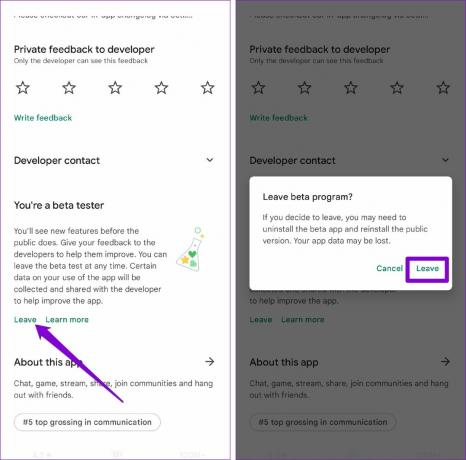
iPhone
Langkah 1: Buka aplikasi TestFlight dan ketuk Discord.
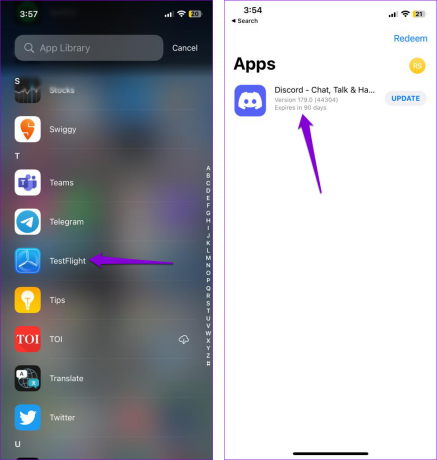
Langkah 2: Ketuk opsi Hentikan Pengujian di bagian bawah. Pilih Hentikan Pengujian lagi untuk mengonfirmasi.

Tetap Terhubung Dengan Perselisihan
Berurusan dengan masalah di aplikasi Discord di ponsel Anda bisa sangat membuat frustrasi. Sering kali, tidak adanya izin yang diperlukan atau cache aplikasi yang rusak menyebabkan Discord berhenti berfungsi di Android atau iPhone Anda. Solusi mana yang berhasil untuk Anda? Beri tahu kami di komentar di bawah.
Terakhir diperbarui pada 19 Mei 2023
Artikel di atas mungkin berisi tautan afiliasi yang membantu mendukung Teknologi Pemandu. Namun, itu tidak mempengaruhi integritas editorial kami. Konten tetap berisi dan otentik.

Ditulis oleh
Pankil berprofesi sebagai Insinyur Sipil yang memulai perjalanannya sebagai penulis di EOTO.tech. Dia baru-baru ini bergabung dengan Guiding Tech sebagai penulis lepas untuk meliput how-tos, penjelasan, panduan pembelian, tip dan trik untuk Android, iOS, Windows, dan Web.



